win10应用商店打不开提示没有联网怎么解决
更新时间:2023-02-13 10:24:42作者:xinxin
我们在操作win10纯净版系统的过程中,想要在电脑上安装一些安全可靠的软件时,可以通过应用商店来下载,然而当用户在打开win10电脑应用商店时页面上却出现没有联网的情况,面对这种情况应该怎么解决呢?今天小编就来告诉大家win10应用商店打不开提示没有联网解决方法。
具体方法:
1、先来看一下当前Windows10应用商店无法联网的情况,刷新多次也无法打开应用商店的页面。
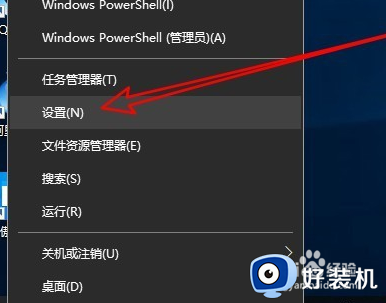
2、右键点击win10左下角的开始按钮,在弹出菜单中选择设置的菜单项。
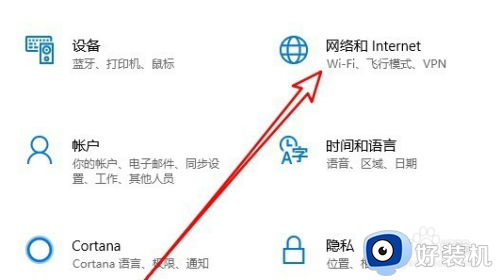
3、接着在打开的Windows10设置窗口中点击网络和Internet的图标。
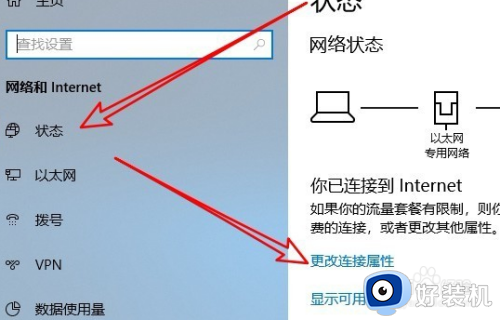
4、在打开的网络窗口中点击左侧边栏的状态菜单项,在右侧打开的窗口中点击更改连接属性的快捷链接。
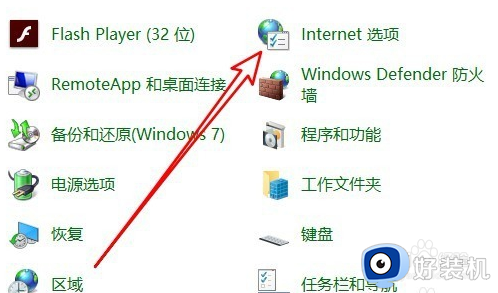
5、接下来在打开的网络配置文件窗口中,选择公用选项,最后点击确定按钮即可,这时再次打开应用商店,看一下是否可以正常打开,如果还是不行,继续下面操作。
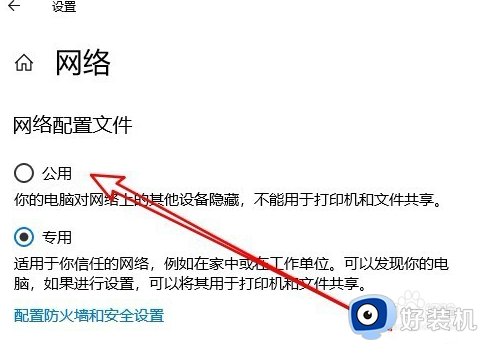
上述就是小编告诉大家的win10应用商店打不开提示没有联网解决方法了,有遇到这种情况的用户可以按照小编的方法来进行解决,希望能够帮助到大家。
win10应用商店打不开提示没有联网怎么解决相关教程
- 如何解决win10应用商店无法联网 win10应用商店无法联网的解决方法
- win10应用商店无法联网怎么办 win10应用商店连不上网处理方法
- Win10打开商店提示错误代码0x80D02017怎么办 win10打开微软商店出现0x80D02017如何解决
- win10打开应用商店没有网络解决方案
- win10应用商店无法连接网络的故障排除方法 win10应用商店无法联网怎么办
- Win10电脑打开文件提示“在商店中查找应用”如何处理
- win10应用商店无法加载页面请重试解决方法 win10应用商店打不开提示页面加载失败怎么办
- win10系统应用商店显示0x80070426怎么办 win10应用商店提示0x80070426的解决方法
- win10打开应用商店一直转圈怎么办 win10应用商店登录转圈圈解决方法
- Win10应用商店无法打开提示“在关闭用户账户”控制如何修复
- win10拼音打字没有预选框怎么办 win10微软拼音打字没有选字框修复方法
- win10你的电脑不能投影到其他屏幕怎么回事 win10电脑提示你的电脑不能投影到其他屏幕如何处理
- win10任务栏没反应怎么办 win10任务栏无响应如何修复
- win10频繁断网重启才能连上怎么回事?win10老是断网需重启如何解决
- win10批量卸载字体的步骤 win10如何批量卸载字体
- win10配置在哪里看 win10配置怎么看
win10教程推荐
- 1 win10亮度调节失效怎么办 win10亮度调节没有反应处理方法
- 2 win10屏幕分辨率被锁定了怎么解除 win10电脑屏幕分辨率被锁定解决方法
- 3 win10怎么看电脑配置和型号 电脑windows10在哪里看配置
- 4 win10内存16g可用8g怎么办 win10内存16g显示只有8g可用完美解决方法
- 5 win10的ipv4怎么设置地址 win10如何设置ipv4地址
- 6 苹果电脑双系统win10启动不了怎么办 苹果双系统进不去win10系统处理方法
- 7 win10更换系统盘如何设置 win10电脑怎么更换系统盘
- 8 win10输入法没了语言栏也消失了怎么回事 win10输入法语言栏不见了如何解决
- 9 win10资源管理器卡死无响应怎么办 win10资源管理器未响应死机处理方法
- 10 win10没有自带游戏怎么办 win10系统自带游戏隐藏了的解决办法
